Az adatközpont információs struktúrájának kialakítása oracle, oracle technológiák, cikkek,
Ebben a cikkben a gyakorlatban létrehozzák az adatközpont információs struktúráját. Ehhez az Oracle szoftvert használják, amely ingyen letölthető a cég szerveréről.
Feltételezzük, hogy az olvasó ismeri a Linux operációs rendszer környezetben, amelynek alapvető készségek dolgozni vele, és tudta, hogy a csapat, mint amelyek a korlátozások a munka mennyiségét annak adják csak általános tanácsokat és ajánlásokat.
Az elmúlt években nagy mennyiségű információ feldolgozása és tárolása jelentősen megnőtt. A szabványos számítógépek és még a nagy teljesítményű kiszolgáló rendszerek már nem használhatók. A probléma megoldásához az elosztott számítástechnikai megközelítést alkalmazták. Így egy feladat megoldásához több, a számítógépes hálózathoz csatlakoztatott számítógép erőforrásait használják.
A különböző gépek kapacitásainak ötvözéséhez, amelyek - esetleg különböző operációs rendszerek által kezeltek - elkezdték használni a folyamatot - a virtualizációt. A virtualizáció lehetővé tette a fizikailag elosztott számítógépek erejének képviseletét, mint virtuális forráskészletet.
Mivel a fent említett témákat széles körben terjesztették és aktívan vitatták meg, nem fogok bejutni belőlük. Közel a projektem témájához: osztott számítástechnikai rendszerek építése az Oracle technológiák felhasználásával. Általában a virtualizációs játékban az Oracle Corporation valamivel később lépett be, mint versenytársai, például a VMware és a Microsoft. Azonban a várakozásoknak megfelelően ez a vállalat erőteljes terméket javasolt, nem pedig rosszabb, mint a versenytársak Oracle VM virtualizációs megoldásai. Az én projektem a figyelmet és az elosztott számítástechnikai rendszer építését jelenti.
Az Oracle VM - szerver virtualizációs szoftver három fő részből áll. Először is, ez a Linux operációs rendszer - az Oracle Enterprise Linux, a Red Hat Linux Enterprise alapját képező - módosított változata. Másodszor, ez a VM menedzsment menedzser - az Oracle VM Manager, és harmadszor a vendég operációs rendszerek szervere az Oracle VM Server. A menedzser az Oracle Linux operációs rendszer alatt telepített kiegészítő program, míg a szerver egy önálló operációs rendszer, amelyet a Red Hat Linux alapú módon építettek. Az Oracle VM megoldás a Xen ™ Hypervisor nyílt forrású technológiáján alapul.
3. Az adatközpont információinformációja
Eleinte megpróbáltam olyan rendszert hozzon létre az elosztott számítási alapul VMware Workstation virtuális gép, de a teljesítményt a számítógép csak arra volt elég, hogy fut a vendég operációs rendszer (Oracle Linux). Mert amellett, hogy ez szükséges volt, hogy fut még egy operációs rendszer az Oracle Linux az Oracle VM Manager és szerver - Oracle VM Server, ami a platform a vendég operációs rendszert. Szeretnék azonban olyan operációs rendszereket futtatni, amelyeket távolról kezeltek - a menedzsernek. Aztán úgy döntöttem, hogy valódi adatközpont-infrastruktúrát építenek több, helyi hálózathoz csatlakozó távoli számítógépen, egy otthoni helyi hálózattal. Ennek eredményeként, az én birtokomban volt három számítógépet a következő konfigurációban (hogy csak a kritikus rendszer paraméterek): 1. hely: Pentium április 2800 MHz, 768 MB RAM, 2.: Athlon XP processzor 1800 MHz-es, 1,5 GB RAM, 3. Core 2 Duo 2.33 GHz, 4 GB RAM.
Minden szükséges szoftvert szabadon letöltem az Oracle Corporation honlapjáról, amely teljesen ingyenesen forgalmazza. Úgy döntöttem, hogy a kutatás során rendelkezésre álló legújabb szoftvereket használom. Ez meglehetősen stabil változat - 2.2.0. Miután letöltette és írta a lemezképeket, elkezdtem telepíteni a szoftvermegoldásokat, amelyeket röviden leírok, mivel némi árnyalattal rendelkeznek.
4.Oracle Enterprise Linux
Az operációs rendszer telepítése Oracle Enterprise Linux 5-én úgy döntött, egy notebook Pentium 4 processzor és 768 MB RAM-mal, a következő okokból: különösen kritikus erőforrás futtatni vendég operációs rendszerek a RAM, és ebben az esetben, a mai szabványoknak, a hangerő nagyon alacsony. Ezzel párhuzamosan elindíthatja a Linuxot és a virtuális gépkezelőt (amely a jövőben a webes környezetben is működik), ennek a számítógépnek a paraméterei több mint elég.
Az alábbi ábra (1. ábra) a helyi hálózat struktúráját mutatja:
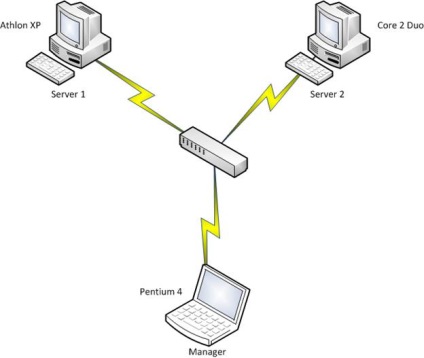
Ábra. 1. A helyi hálózat felépítése
Ehhez nyissa meg a terminált, és írja be a következő három parancsot:
# netstat -na | grep 4443
# netstat -na | grep 8888
# netstat -na | grep 8899
Segítségükkel ezek a portok ellenõrzésre kerülnek a rendelkezésre állásra vonatkozóan, hozzáférést biztosítanak egy biztonságos protokollhoz és a szokásoshoz. Ha bemenetük után nem követik a rendszer kimenetét, akkor a portok rendelkezésre állnak, másrészt, ha bizonyos adatok kerülnek kibocsátásra, akkor be kell állítania a tűzfalat. Elég a terminál típusát a parancsot: # / usr / bin / system-config-Biztonsági szint után ezzel, hogy látni fogja a tűzfal konfigurációs párbeszédablak, ahol meg kell adni ezeket a portokat a kivételek listájára.
5.Oracle VM Manager
Az Oracle VM Manager egy kiegészítő szoftver (azaz az operációs rendszerben telepítve), amely a távoli rendszereken található virtuális erőforrások (szerverek, kiszolgáló-medencék, gépek) kezelésére szolgál.
Az Oracle VM Manager telepítésével együtt az adatbázis könnyű verziója van telepítve - az Oracle Database 10g Express Edition.
Az előkészített lemezt előzetesen beillesztjük a kép VM Manager segítségével, átmegyünk egy parancssorba, és beírjuk az ilyen parancsokat:
# mount / dev / cdrom / mnt
Az első parancs eredményeként a standard cd-rom a / mnt könyvtárba kerül. A második parancsban a mappába lépünk. És az utolsó parancs futtatja a telepítőt.
6.Oracle VM kiszolgáló
Mint korábban említettük, az Oracle VM Server olyan módosított Linux kernelre épülő rendszerszoftver-megoldás, amelyből az összes felesleget eltávolították, a virtuális gépek építésére - a vendég operációs rendszerek telepítésére. A virtualizáció alapja a Xen nyílt forrású projekt.
Az Oracle VM Server kétféle virtualizációt támogat: a paravirtualizációt és a hardver virtualizációt. Az első esetben a hardver nem emulálódik, ahelyett, hogy a módosított vendég operációs rendszer a virtuális gép által biztosított speciális API-t használ. Így az operációs rendszerek speciálisan egy virtuális gépen történő kivitelezésre készülnek, így ebben az esetben csak a Linux operációs rendszer módosításait használják. Az alábbi táblázat bemutatja a támogatott operációs rendszereket:
A hardveres virtualizáció (pontosan ugyanúgy, mint a paravirtualizáció) futtatható mind az x86-os számítógépeken, mind az x64-en. Mivel rendelkezem ilyen különféle gépekkel, tényleg biztosak lehetünk benne. Először azonban röviden áttekintjük az Oracle VM Server telepítési folyamatát.
7. Az Oracle VM Server telepítése
Az Athlon XP processzoron alapuló számítógépen telepítem az Oracle VM kiszolgálót. És feltétlenül hívja a kiszolgálót 1. A telepítés megkezdése előtt előzetesen fel kell készülnie a szakaszra, hogy elkerülje az adatok elvesztését!
8. Az Oracle VM Manager futtatása
Most, hogy van egy menedzserünk és egy szerverünk, létrehozhatunk egy fürtöt e két gépen. Ehhez először kombinálni kell őket egy hálózathoz. Van egy 100 megabites sávszélességű helyi hálózat és egy 100 megabites kapcsoló. Ezt fogom használni egy hálózat kiépítésére.
9. Szerver pool létrehozása
Először létre kell hoznunk egy pool vagy a szerver veremét. Fizikailag ez egy dedikált szerver, amely egyesíti a többi szervert egy közös névvel rendelkező csoportba. Ezenkívül bármely más funkciót is végrehajthat.
Kiszolgáló medence neve - a létrehozandó pool neve - YazevSoft Pool
Kiszolgálói pool Virtuális IP - lehet üres
Server Host \ IP - 192.168.1.111 (itt adjuk meg az igazi IP-kiszolgálót, amelyen telepítettük az Oracle VM kiszolgálót)
Szerver neve - a kiszolgáló szimbolikus neve
Server Agent Password - az Oracle VM Server telepítésekor beállított jelszó
Szerver Felhasználónév - a felhasználó szerveren található név
Szerver jelszó - a felhasználó szerverén elérhető jelszó
Esetünkben az utolsó két mező az Oracle VM Server telepítésekor megadott felhasználói név és jelszó, még pontosabban nem neveztük el a nevet, alapértelmezés szerint elfogadva gyökérként.
A "Nagy rendelkezésre állás" jelölőnégyzet segítségével a rendszer "magas rendelkezésre állású" üzemmódban működik. Így amikor ez az üzemmód aktiválódik, és több szerverünk van, akkor ha valamelyik programhiba van, akkor az adatok átmásolódnak a másikra - működőképes és készen áll a fogadásokra.
Ezután tesztelni kell a kapcsolatot a Test Connection (Kapcsolat tesztelése) gombra kattintva, és ha sikeres, kattintson a Pool létrehozása (vagy Hozzáadás) gombra a pool létrehozásához és / vagy hozzáadásához. Ezután a Tovább gombra kattintva lépjen a következő oldalra, ahol megadhatja a felhasználók információit. Miután elkészítette a szükséges adatokat, menjen az utolsó oldalra, amelyen az Oracle VM Manager bemutatja az elvégzendő munkák listáját. Ha mindent a terv szerint tervezünk, megnyomjuk a Confirm (megerősítés) gombot, majd megkezdődik a kiszolgáló létrehozásának eljárása a távoli számítógépen. Ekkor az oldal frissül és a felirat jelenik meg rajta, hogy jön létre, ha megnyomja a Frissítés gombot az oldal frissítéséhez, ennek eredményeként végül az üzenet eltűnik, és létrehozott szerver jelenik meg a listában a szervereken.
10. Virtuális gép létrehozása
Most, hogy van egy kapcsolt szerverünk, létrehozhatunk egy virtuális gépet, amelyen a vendég operációs rendszer elindul. Mivel a számítógépes kiszolgálóm (az Athlon XP-n alapuló) nem támogatja a hardveres virtualizációt, létrehozni fogok egy virtuális gépet a paravirtualizációra. Amint azt korábban említettük, az ilyen típusú virtualizációs operációs rendszert külön kell készíteni, mivel az Oracle Corporation weboldala letöltheti ezt. Ugyanakkor a különböző hardverkonfigurációkhoz tervezett Oracle Linux operációs rendszer számos változata létezik, és előzetesen telepítenek különböző szoftvereket.
Letöltöttem a fájlt V16963-01.zip, ahol is egy archív OVM_EL4U8_X86_PVM_4GB.tgz a neve, ami azt jelenti, hogy az tartalmazza a kép az Oracle Enterprise Linux operációs rendszer frissítése 4 8 mérete 4 gigabájt a paravirtualizációt x86-számítógép. Ez kibontja tar állományát felvettem egy flash meghajtót a további fejlődés a másik gépen.
Rátérve a szerver és csatlakozó USB flash meghajtó, primontiruem és átmásolni a fenti fájlt a / OVS / seed_pool, mert tárolja képeket paravirtualizációt üzemeltetése, használata a következő parancsokat:
# mount / dev / sdb1 / mnt
# cp /mnt/OVM_EL4U8_X86_PVM_4GB.tgz / OVS / seed_pool
Ezután menjen ehhez a könyvtárhoz, és csomagolja ki a képet a tgz archívumból:
# gzip -d -S tgz OVM_EL4U8_X86_PVM_4GB.tgz
A gzip parancsnak sok kulcsa van, de csak az itt használtakat: -d jelenti a kicsomagolási eljárást, -S - az archív kiterjesztést (a mi esetünkben - tgz), és valójában a fájlnév.
A kicsomagolás után megállapítást nyer, hogy a fájl tömörítve van (a Tape Archive archiválója nyilvánvalóan integritásig dolgozza fel), ezért hajtsa végre a következő parancsot a tisztításhoz:
tar xf OVM_EL4U8_X86_PVM_4GB.
Az xf opció azt jelenti, hogy a fájl tartalma nem csomagolt.
Most, ha megyünk a könyvtárba OVM_EL4U8_X86_PVM_4GB és látni annak tartalmát (például a dir parancs), akkor meg kell találni a 3 file: README, System.img, vm.cfg. Ha nem, akkor valószínűleg a fájl sérült, és nem működik semmi, úgyhogy meg kell ismételni.
Most, hogy minden előkészítő funkció befejeződött, folytathatja a virtuális gép telepítését és vele együtt az operációs rendszert. Miután eltávolította a flash meghajtót, menjen a számítógépkezelőhöz. Most létre kell hoznunk egy erőforrást, és vissza kell állítanunk az operációs rendszert. Ehhez először menjen a Webes felület Erőforrások oldalára. És miközben a virtuális gépek sablonjainak feliratú oldalán marad, kattintson az Importálás gombra. A következő oldalon ki kell választania a Select from Server Pool (Fedezze fel és regisztrálja) lehetőséget; Folytassa a következőt. Az új oldalon a listát a következőképpen kell kitölteni (figyelembe véve, hogy a korábban megadott paraméterek megegyeztek a fent felsoroltakkal):
Kiszolgáló medence neve - (válasszon egy meglévő készletet a listából) YazevSoft Pool;
Virtuális gép sablon neve - (válasszon egy létező sablont a listából) OVM_EL4U5_X86_PVM_4GB, ha a lista üres, akkor helytelenül tette az előző kiszolgáló konfigurációját;
Operációs rendszer - a listáról válassza ki a legmegfelelőbb telepíteni kívánt rendszert - az Oracle Enterprise Linux 4;
Virtuális gép rendszer neve - írja be a felhasználó virtuális gépén rendelkezésre álló nevet;
Virtual Machine System Password - adja meg a felhasználó virtuális gépén elérhető jelszót;
Ezután kattintson a Tovább gombra, majd a Megerősítés gombra az importálás megkezdéséhez, majd ismételten frissítse, amíg a virtuális gép importálása befejeződik. Ezután jóvá kell hagynia a képet, ehhez pedig az importált képek listája fölött található Approve (jóváhagyás) gombra kell kattintania. A következő oldal jelenik meg, ahol a virtuális operációs rendszer paraméterei lesznek megjelenítve, itt is meg kell lenni a jóváhagyáshoz.
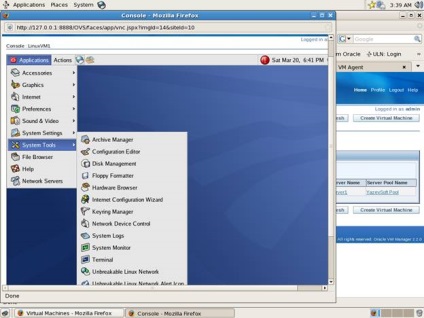
Ábra. 2. A konzol megjeleníti a távoli kiszolgálón futó operációs rendszer asztalát
Ennek eredményeként a fenti intézkedések és műveletek, akkor távolról kezeli a forrásokat a mi hálózati kombinálásával a számítógépek a superproductive, hogy nem lehet azzal fenyegetőzött, rugalmas konfigurálását adatközpontok, így feldolgozására és tárolására terabájt digitális információ!
Oracle VM technológia előnyei nyilvánvalóak: a lehetőséget, távfelügyelet, a mobilitás és optimalizálása a munka: a megfelelően konfigurált hálózat elosztott számítási vezérelhető bárhol a világon szerverek, a kombinált erejét információk számítógépek, ami superproductive adatközpontok, amely képes a hatalmas feladat bonyolultságát.
Sajnos, a jelen cikk nem engedi meg, hogy az integráció az infrastruktúra hálózat elosztott számítógépes számítások alapján a Core 2 Duo, támogató virtualizáció hardver szintű, ami egy nagyon érdekes téma. Hardveres virtualizációs segítségével telepíthető, mint egy vendég minden operációs rendszer (például a Windows), mint az, hogy nem speciálisan előkészített, más szóval, „out of the box”, ez tökéletes használatáért operációs rendszerek, elosztott nélkül forráskódot. Ezen túlmenően, az elmaradás volt sok más téma, mint például: felhasználásra vendég operációs rendszerek virtuális gép a képeket más fejlesztők, mint például a VMware, az átalakulás a Linux operációs rendszer telepítve a fizikai gépen a virtuális. És még sok más nem kapta meg az oldalon. De remélem, hogy a bemutatott anyag lesz elég ahhoz, hogy érdekli az olvasót, hogy indítsa el a saját kutatási témák érdeklik - Oracle virtualizációs! Oracle mindig sverhinteresnye ajánlatok és a magas technológia a fejlesztő az emberiség, és növelik a szellemi szintje a fejlesztő!

Jurij "yurembo" Yazev
[email protected]